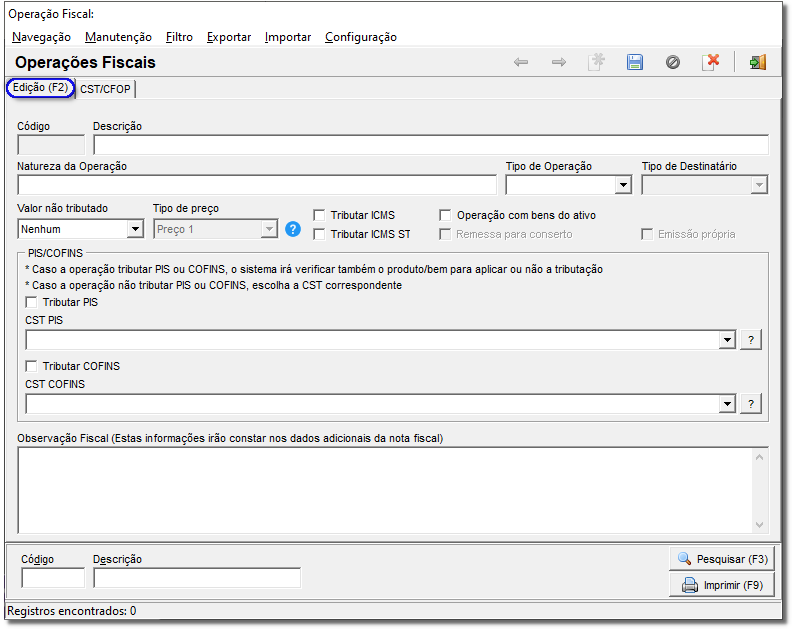| Aviso | ||
|---|---|---|
| ||
A partir da versão 2.1.5.1 do Linx Farma Big está disponível o módulo de Atualização Fiscal, desenvolvido em parceria com a empresa IMendes, que presta consultoria na parte contábil/fiscal à Linx Farma Big. Este módulo tem como objetivo principal disponibilizar para as drogarias o Cadastro de Produtos e as Operações com todas as informações fiscais no âmbito estadual e federal. Esse cadastro fornecerá as informações fiscais adequadas para auxiliar o planejamento tributário da drogaria. As regras fiscais sofrem constantes atualizações e a manutenção do cadastro de produtos e das operações é essencial para o funcionamento adequado da drogaria. Para saber mais sobre o módulo fiscal IMendes Nova Atualização Fiscal IMendes. |
...
Para acessá-lo vá ao menu Cadastros > Fiscais > Operações Fiscais e será exibida a seguinte tela:
Figura 01 - Cadastro de operações fiscaisOperações Fiscais
- Descrição: informe uma descrição interna para a operação fiscal.
...
- Tipo de Destinatário: este campo determina qual cadastro será acessado para definir para quem será enviado o documento fiscal (Cliente ou Fornecedor).
| Nota | title | Nota
|---|
Este campo somente será habilitado quando o Tipo de Operação for Saída. |
...
- Operação com bens do ativo: marque este campo para que a operação que está sendo cadastrada possa aparecer na emissão de notas fiscais de outras operações, na parte de bens do ativo, como será explicado mais adiante.
| Nota | title | Nota
|---|
Quando esta opção estiver marcada, a operação correspondente não aparecerá na seção Operações Fixas do Cadastro de Filiais. |
...
- Observação Fiscal: as informações contidas neste campo serão utilizadas para a impressão dos documentos fiscais de saída (DANFe DANFE ou formulário). Poderão ser determinados aqui os dizeres fiscais, especificações comerciais etc., ficará a critério do usuário.
...
Caso queira usar CST/CSOSN - ICMS e CFOP fixos ou variáveis, salve o cadastro e será habilitada a aba CST/CFOP.
Figura 02 - CST/CSOSN e CFOP variáveis Variáveis
- CFOP dentro e fora do estado: informe os CFOP's correspondentes às operações dentro e fora do estado residente. Este campo só deverá ser utilizado se desejar que ele seja fixo, ou seja, que sempre a operação utilize o mesmo CST e/ou CSOSN.
...
Estes campos somente ficarão habilitados, quando as opções Tributar ICMS e Tributar ICMS ST estiverem desmarcadas, na aba Edição (F2).
| Nota | |
|---|---|
| Nota | Caso não queira usar, CST, CSOSN e CFOP fixos, não preencha esses campos da parte de cima, pois, se preencher os dois primeiros, o terceiro será obrigatório como já citado anteriormente. Caso já tenha preenchido com algum valor, escolha a opção Nenhum para os dois campos (CST/CSOSN), e nos campos de CFOP pressione as teclas BackSpace ou Delete para apagar o conteúdo dos mesmos e deixá-los em branco. |
...
Clique no botão para adicionar várias CST's diferentes para a mesma operação e será exibida a seguinte tela:
Figura 03 - Relação de CST/CSOSN com CFOP
...
Faça esse procedimento quantas vezes forem desejadas e/ou necessárias.
| Nota | title | Nota
|---|
No momento da operação que for utilizar essas configurações, será verificado o CST/CSOSN e CFOP fixos, se não houver nenhuma configuração, serão utilizadas as configurações variáveis. Caso existam configurações fixas e variáveis, será utilizada a fixa, ignorando as variáveis. Caso não existam configurações nem fixas nem variáveis, será verificado o Cadastro do Produto. Após cadastrar todas as Operações Fiscais desejadas e/ou necessárias, as mesmas poderão ser associadas ao Cadastro de Filiais conforme mencionado no início deste artigo. |
...